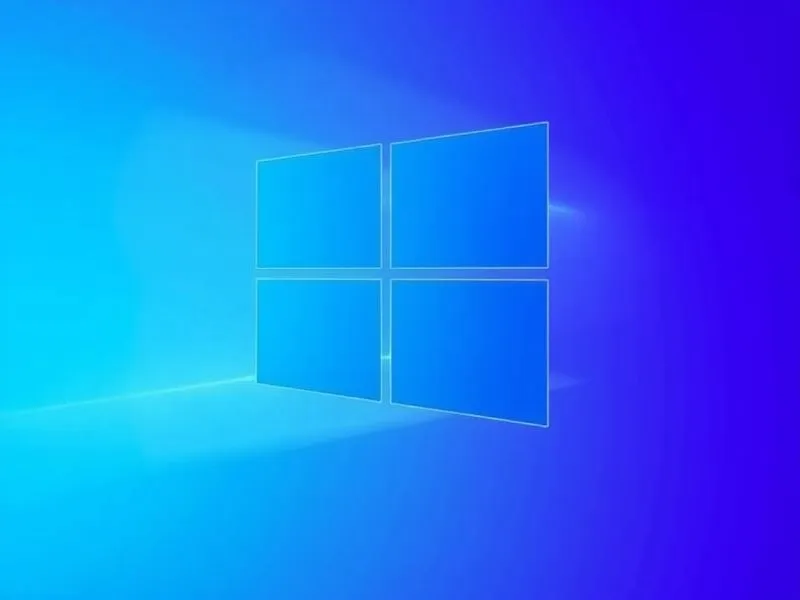在使用Windows 11系统时,C盘空间不足是一个令许多用户头疼的问题。系统更新残留文件、软件缓存堆积以及虚拟内存的占用,常常会导致C盘的可用空间从几百GB骤降至几十GB,进而引发系统卡顿或软件安装失败等问题。本文将从12个核心清理场景出发,提供一套完整的解决方案,帮助用户实现从基础操作到深度优化的全方位维护。
一、系统级智能清理:激活内置的清理功能
1.1 存储感知:自动化的空间管理工具
Windows 11的存储感知功能通过智能算法自动清理垃圾文件。用户可以通过以下路径开启该功能:设置→系统→存储→存储感知。
-
核心配置建议
- 勾选“自动清理用户内容”,并设置临时文件的保留周期为14天。
- 启用“下载文件夹清理”,自动删除30天内未访问的文件。
- 开启“旧版Windows安装文件”清理(需谨慎操作,清理后无法回退系统版本)。
-
实测数据:开启存储感知后,系统每周可自动释放2-5GB空间,首次清理可回收5-15GB。
1.2 磁盘清理工具:深度扫描隐藏的垃圾文件
系统自带的磁盘清理工具可以精准定位多种类型的垃圾文件。用户可以通过以下路径访问该工具:右键点击C盘→属性→磁盘清理。
-
必选清理项
- Windows更新清理(单个文件可达10GB+)。
- 系统错误内存转储文件(通常为几百MB至数GB)。
- 缩略图缓存(长期积累可达数GB)。
-
进阶操作
- 点击“清理系统文件”可额外勾选“以前的Windows安装”(释放20GB+空间)。
- 通过命令提示符执行深度清理:
二、文件系统优化:定向清除空间杀手
2.1 临时文件清理
系统临时文件是占用C盘空间的主要原因之一。用户可通过以下路径彻底清理临时文件:Win+R→输入%temp%→全选文件→Shift+Delete永久删除。
-
关键目录
C:\Windows\Temp:系统运行时产生的临时文件。C:\Windows\Prefetch:程序预读文件(清理后可能影响启动速度)。C:\Users\[用户名]\AppData\Local\Temp:应用级临时文件。
-
安全提示:清理前需关闭所有运行程序,避免误删正在使用的文件。
2.2 大文件清理
通过资源管理器的高级搜索功能,可以快速定位占用空间较大的文件。用户可以打开C盘,右上角搜索框输入“size:>1GB”,按大小排序。
-
典型大文件类型
hiberfil.sys:休眠文件(默认占用物理内存50%)。pagefile.sys:虚拟内存文件(可压缩或迁移至其他分区)。- 旧版系统备份文件(如Windows.old文件夹)。
-
操作案例
- 关闭休眠功能释放空间:
- 迁移虚拟内存至D盘:设置→系统→关于→高级系统设置→性能设置→高级→虚拟内存更改。
三、软件管理优化:从安装到卸载的全周期管理
3.1 应用安装路径优化
默认安装路径导致的C盘膨胀问题可以通过以下策略解决:
-
新软件安装
- 在安装向导中选择自定义路径(如D:\Program Files)。
- 取消勾选“创建桌面快捷方式”“开机自启动”等附加选项。
-
已安装软件迁移
- 使用第三方工具(如Steam Mover)将游戏库迁移至其他分区。
- 修改微信/QQ文件存储路径:设置→文件管理→更改目录→选择D盘。
3.2 卸载残留清理
传统卸载方式常遗留注册表项和残留文件,需采用深度清理方案:
-
使用控制面板卸载无用软件:Win+R→输入appwiz.cpl→选择无用软件→右键卸载。
-
注册表清理
- 路径:
HKEY_LOCAL_MACHINE\SOFTWARE\Microsoft\Windows\CurrentVersion\Uninstall - 操作:删除已卸载软件对应的注册表项(需谨慎操作)。
- 路径:
-
专业工具辅助
- 使用Wise Disk Cleaner扫描注册表残留。
- 通过Dism++清理Windows Defender历史记录。
结语:构建可持续的存储健康生态
释放C盘空间并非一次性任务,而是需要建立“清理-优化-预防”的闭环管理体系。通过合理配置系统工具、规范软件使用习惯、定期实施深度维护,用户可将C盘占用率稳定控制在60%以下,确保系统长期保持最佳性能状态。数据显示,实施完整存储管理方案的用户,其设备使用寿命可延长2-3年,年度维修成本降低40%以上。掌握这些核心技巧,即可让Windows 11始终保持轻盈高效的运行状态。